最近是不是你也遇到了这样的烦恼:下载了Skype,却怎么也打不开?别急,让我来帮你一步步解决这个小难题吧!
一、检查下载源
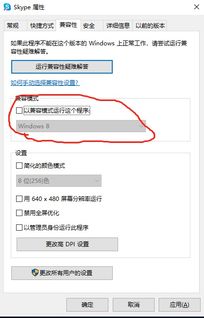
首先,你得确认你下载的Skype是正版软件。有些小伙伴可能会从一些不正规的网站下载软件,这样的软件很可能存在病毒或者损坏,导致无法打开。所以,第一步就是检查你的下载源,确保是从官方网站或者信誉良好的平台下载的。
二、查看系统兼容性
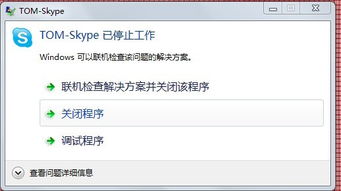
Skype支持多种操作系统,但并不是所有版本的Skype都能在所有操作系统上运行。如果你的电脑系统比较老旧,比如还在使用Windows XP,那么可能需要下载对应版本的Skype。你可以去Skype的官方网站查看支持的操作系统列表,看看你的电脑是否符合要求。
三、检查杀毒软件
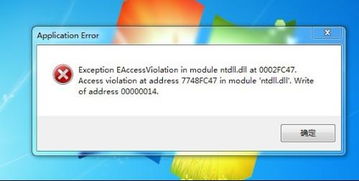
有时候,你的电脑上的杀毒软件可能会误将Skype当作病毒拦截,导致无法打开。这时候,你可以暂时关闭杀毒软件,尝试打开Skype。如果可以正常打开,那么就需要调整杀毒软件的设置,允许Skype运行。
四、清理系统缓存
电脑使用久了,系统缓存会越来越多,有时候这些缓存文件会影响软件的正常运行。你可以尝试清理一下系统缓存,看看是否能够解决问题。具体操作如下:
1. 按下Windows键+R键,打开运行对话框。
2. 输入“%temp%”并回车,进入临时文件夹。
3. 删除里面的所有文件和文件夹。
4. 重复以上步骤,进入“%localappdata%”文件夹,删除里面的Skype相关文件。
五、重装Skype
如果以上方法都无法解决问题,那么你可以尝试重新安装Skype。在卸载Skype之前,记得备份你的聊天记录和联系人信息。以下是卸载和重新安装Skype的步骤:
1. 打开控制面板,找到“程序”或“程序和功能”。
2. 在列表中找到Skype,点击“卸载”。
3. 按照提示完成卸载。
4. 重新下载Skype,并按照安装向导完成安装。
六、寻求官方帮助
如果你尝试了以上方法仍然无法解决问题,那么可以联系Skype的官方客服寻求帮助。他们可能会提供更专业的解决方案。
Skype下载之后打不开的问题并不复杂,只要按照以上步骤一步步排查,相信你一定能够找到解决问题的方法。希望这篇文章能帮到你,祝你使用Skype愉快!
